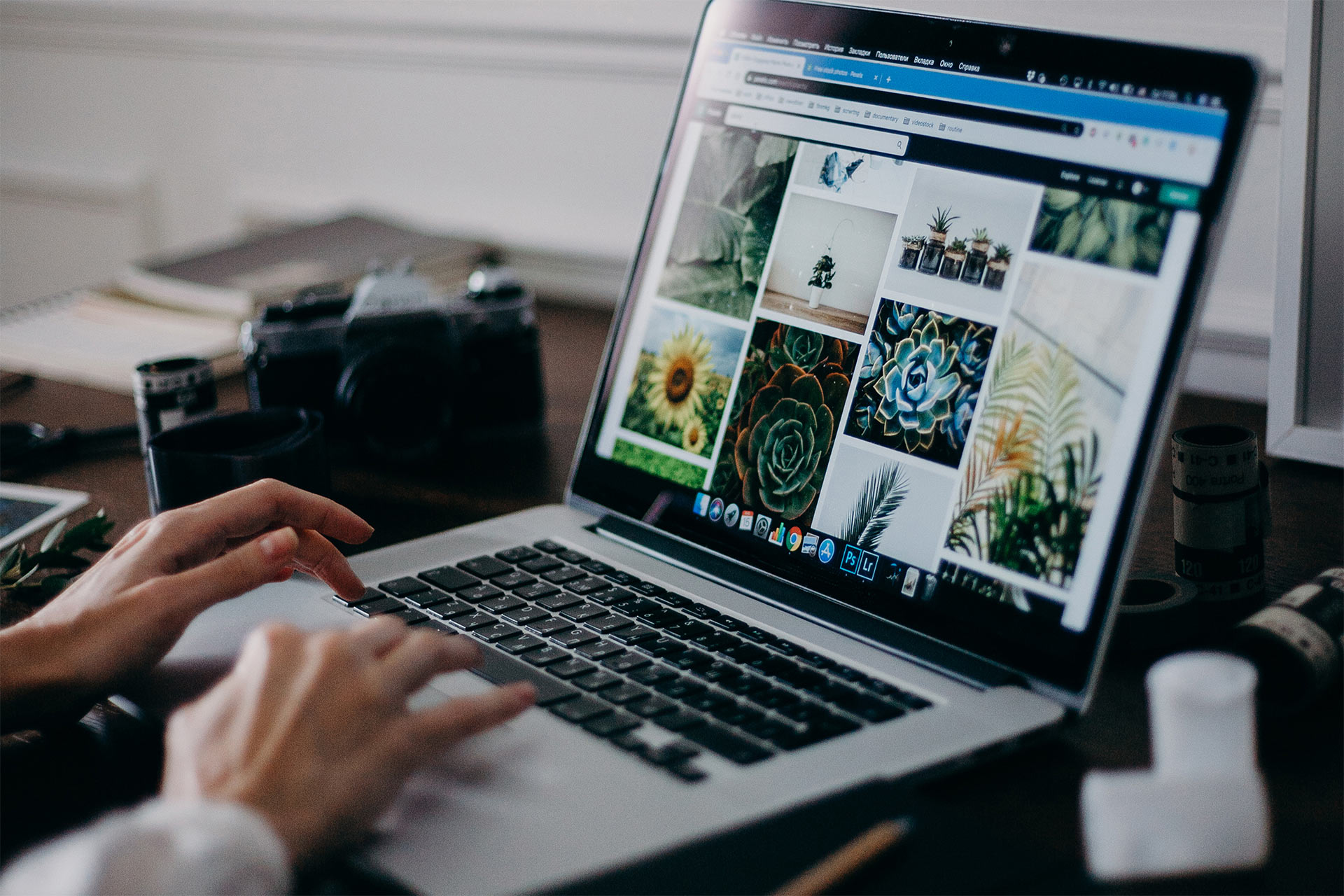Warum Fotos online speichern?
Die Fotografie hat sich dank Smartphones rasant entwickelt. Wir machen, speichern und teilen jeden Tag mehr digitale Fotos, weil es so einfach ist. Daher ist der Bedarf an einem intuitiven, effizienten Fotospeichersystem umso wichtiger geworden.
Ein Online-Fotoverwaltungsprogramm hilft Ihnen bei der Verwaltung Ihrer digitalen Bilddateien und bietet schnellen Zugriff auf jedes Foto, wenn Sie ihn brauchen. Wenn Sie Ihre digitalen Fotoalben in einem Cloud-Speicher unterbringen, geben Sie damit nicht nur Speicherplatz auf Ihrer Festplatte frei, sondern verbessern nebenher auch Zugriff, Sicherheit und Ordnung der Inhalte.
An einem Ort und doch überall
Es ist ziemlich schwierig, ein bestimmtes Foto zu finden, da Fotos letztendlich meist zufällig über unzählige Ordner auf Ihrem Computer verteilt sind.
Wenn Sie zum Beispiel Apple-Produkte verwenden, haben Sie wahrscheinlich einige Fotos von Ihrem iPhone mit der Fotos-App synchronisiert. Dann haben Sie Screenshots, die Sie aufgenommen haben, auf Ihrem Desktop und Bilder, die Sie online gefunden haben, in Ihrem Download-Ordner gespeichert. Viel Glück, wenn Sie ein bestimmtes Foto finden müssen.
Durch die Verwendung von Cloud-Speicher können Sie auf alle Ihre Fotos und Videos an einem organisierten Ort zugreifen und sie schneller finden – von jedem Gerät aus. Das iPhone bietet viele Sicherungsoptionen für jeden Bedarf.
Erinnerungen beschützen
Alte Fotos, die in Fotobüchern der Familie aufbewahrt werden, laufen immer Gefahr, beschädigt zu werden oder verloren zu gehen. Glücklicherweise können Sie Ihre physische Fotosammlung schnell mit einer Dokumenten-Scanner-App digitalisieren und sie sicher in der Cloud aufbewahren. Wenn Sie Ihre Fotos in Dropbox speichern, können Sie sich sicher sein, dass sie jederzeit verfügbar sind – selbst dann, wenn Ihr Computer oder Smartphone den Geist aufgeben sollte. Sie können von jedem Betriebssystem oder Gerät mit einer Internetverbindung darauf zugreifen, selbst wenn das Originalfoto oder die Kamera verloren gegangen ist.
Kinderleichte Freigabe
Auch das Teilen von Fotos mit Familie und Freunden ist mit Online-Fotoverwaltungssoftware spielend leicht. Mit Dropbox können Sie beliebige Dateien oder Ordner einfach freigeben – selbst wenn die Empfänger gar kein Dropbox-Konto besitzen.
Bei einem Familienurlaub zum Beispiel wird wahrscheinlich jeder mit seinem eigenen Gerät Fotos machen. Mit einem gemeinsamen Fotoverwaltungsservice wie Dropbox können Sie und Ihre Lieben Fotoalben über mehrere Konten hinweg in freigegebenen Ordnern synchronisieren.Oder nutzen Sie ein Dropbox Family-Abo für die Synchronisierung. Jeder verwaltet sein eigenes Konto und hat Zugriff auf einen Familienbereich-Ordner, in dem er von jedem Gerät aus ein Album erstellen und bearbeiten kann.
Festplattenspeicher sparen
Einer der Hauptvorteile der Verwendung der Cloud für Fotos oder anderweitig besteht darin, dass Sie Festplattenspeicher auf Ihren Geräten, externen Festplatten oder Speicherkarten sparen können. Eine einzelne Bilddatei nimmt vielleicht nicht viel Platz in Anspruch, aber die große Anzahl von Bildern, die wir täglich aufnehmen, kann sich schnell summieren. Wenn Sie Speicherplatz auf Ihrem Gerät freimachen, wird es besser und schneller funktionieren.
Wie organisiere ich Fotos online am besten?
Ein Online-Fotomanager hat klare Vorteile. Dennoch sollten Sie ein konsistentes, übersichtliches Fotoverwaltungssystem einrichten, um das Beste daraus zu machen. Befolgen Sie diese Regeln, um sicherzustellen, dass Ihre Fotobibliothek so effizient wie möglich arbeitet:
1. Das Durcheinander aufräumen
Bevor Sie Bilder in Ihre Online-Fotobibliothek hochladen, müssen Sie erst alles aussortieren, was Sie nicht mehr brauchen. Gehen Sie alle gespeicherten Bilder durch und löschen Sie alle unnötigen und doppelten Fotos, bevor Sie mit dem Hochladen beginnen. Es ist auch empfehlenswert, Ihre Online-Bibliothek regelmäßig zu prüfen und unnötige Dateien zu entfernen, damit Sie Speicherplatz für Ihre besten Fotos sparen.
2. Dateien umbenennen
Professionelle Fotografen wissen genau, dass es ein wichtiger Schritt in Richtung effizient verwalteter Fotomediatheken ist, Fotos sinnvolle Dateinamen zu geben. Anstatt „IMG.1234.jpg“ zu speichern, sollten Sie zum Beispiel jedes Bild nach einer einheitlichen Struktur oder einem Format umbenennen, das wichtige Informationen über den Inhalt des Fotos liefert. Sie sollten genügend Informationen angeben, damit Sie, wenn Sie sich den Dateinamen ansehen, eine gute Vorstellung davon haben, was auf dem Foto zu sehen ist, ohne es öffnen zu müssen.
Zuverlässige Formate oder Dateinamen wären beispielsweise die Erwähnung von Orten oder Ereignissen, an oder zu denen das Foto aufgenommen wurde, sowie das Datum: „Marrakesch_Dez 2019_01.jpg” wäre ein gutes Beispiel. Sie können aber gerne noch genauer sein: „Marrakesch_Dez 2019_Medina-Tour_01.jpg“. Oder nennen Sie Schlüsselwörter, mit denen Sie die Datei schnell identifizieren können.
Mit Dropbox ist es noch einfacher, viele Dateien auf einmal umzubenennen. Geben Sie Ihr Format an, und Dropbox kann den Vorgang für Sie automatisieren.
3. Ordner erstellen
Sobald Sie ein funktionierendes Benennungssystem entwickelt haben, müssen Sie sich Gedanken darüber machen, wie Sie Ihre Fotos kategorisieren und sortieren können. Sobald Sie sich entschieden haben, können Sie Dropbox so einrichten, dass es Ihre Fotos automatisch in Kategorien sortiert. Wenn sie sich alle in einem einzigen Ordner befinden, wird es ein Albtraum sein, etwas zu finden.
Am effizientesten wäre es, einige Hauptordner zu erstellen, die nach Kategorie oder Format unterscheiden, also beispielsweise Fotos, Screenshots, heruntergeladene Bilder, Designs usw. Innerhalb dieser Hauptordner können Sie dann nach Datum sortieren und für jedes Jahr einen Unterordner anlegen. Innerhalb dieser Unterordner können Sie wiederum für jeden Monat des Jahres einen Ordner anlegen. Wenn Sie möchten, können Sie hier aufhören oder diese Monatsordner weiter nach Ereignissen, Aktivitäten oder Orten unterteilen.
Besonders bei Fotos ist die Struktur Jahr > Monat > Ereignis/Aktivität sinnvoll:
Meine Bilder > 2016 > Januar 2016 > Jamies Geburtstagsfeier > „Jamie & Jane tanzen 09.01.16.jpg“
Bei Bildern, die keine Fotos sind, ist es Ihnen vielleicht lieber, keine Monatsordner anzulegen. Stattdessen haben Sie vielleicht andere Merkmale, anhand derer Sie Unterordner erstellen können:
Design > 2020 > Adobe Photoshop > Homeoffice-Poster.psd
Heruntergeladene Bilder > Memes > GIFs > lacht.gif
Einfaches Importieren und Verwalten von Fotos mit Dropbox
Automatischer Import von Smartphones und Kameras
Die Übertragung von Fotos und Videos von Ihrem Smartphone oder Ihrer Kamera auf Ihren Computer kann sehr mühsam sein. Ein Kabel suchen, es anschließen, sich durch Ordner wühlen, um Ihre Fotos und Videos zu finden, sie rüberziehen, umbenennen und organisieren. Oh, und der Vorgang muss jedes Mal für jedes Gerät wiederholt werden.
Aber mit Dropbox können Sie sich diese Kopfschmerzen sparen. Mit dem Feature für automatische Kamera-Uploads können Sie Ihr Smartphone oder Tablet so einstellen, dass Fotos und Videos automatisch in Ihrem Dropbox-Konto gesichert werden. Das Feature arbeitet im Hintergrund, d. h., Sie müssen es nur einmal für jedes Gerät aktivieren, und Dropbox kümmert sich dann um alles Weitere. Es funktioniert auch für normale Kameras. Schließen Sie einfach Ihre Kamera oder Speicherkarte an Ihren Computer an und die Dropbox-App lädt Ihre Fotos hoch. Egal, von welchem Gerät Ihre Fotos stammen, Dropbox benennt Ihre Dateien im Format "jjjj-mm-tt hh.mm.ss" um, damit Sie später ganz einfach alles finden können.
Gerätesynchronisierung
Jedes Mal, wenn Sie ein Bild auf Ihrem Computer oder Smartphone speichern, wird es sofort von Dropbox in Ihrer Online-Bibliothek gesichert. Mit der Desktop-App enthält Ihr Dropbox-Ordner Ihre Cloud-Dateien und erscheint genauso wie Ihre anderen Ordner im Datei-Explorer für Windows oder Finder für Mac. Sie können auch über einen beliebigen Webbrowser oder über die mobile Dropbox-App auf diese Fotos zugreifen.
Jedes Mal, wenn Sie Dateien in diesem Ordner bearbeiten, hinzufügen oder löschen, werden diese Änderungen auch in Ihrem Dropbox-Konto und auf allen damit verknüpften Geräten übernommen. Sie können auswählen, in welchen Ordnern oder Unterordnern bestimmte Fotos gesichert werden sollen und welche Fotos Sie offline verfügbar haben möchten.
Fotoabzüge hinzufügen
Da die Organisation von Fotos online so viele Vorteile hat, ist es möglich, dass Sie nun auch gerne Abzüge älterer Fotos digitalisieren möchten, um sie ebenfalls Ihrer Online-Fotosammlung hinzuzufügen. Glücklicherweise ist das einfacher, als es scheinen mag! Wenn Sie Fotos digitalisieren möchten, müssen Sie sich dazu nicht erst auf die Jagd nach einem Scanner begeben. Heutzutage können Sie das auch einfach mit einer iPhone- oder Android-Kamera machen.
Mit der Dropbox Fotoscanner-App können Sie Dokumente ganz einfach im PDF- oder PNG-Format scannen und hochladen und dann direkt in Ihrer Dropbox speichern. Auf dem Markt gibt es viele nützliche Fotobearbeitungs-Tools und -Features, mit denen Sie die Größe ändern, Bilder zuschneiden und Scans anpassen können. Und mit optischer Zeichenerkennung (Optical Character Recognition, kurz OCR) können Sie sogar den Text gescannter Dokumente durchsuchen.